滤镜和滤镜库
滤镜是校准、自定义或增强视频外观的好方法,Camo 带有 18 个定制滤镜预设。其中包括胶片和模拟外观、Bleach bypass 和 Blockbuster 等电影分级,以及色度键控优化器(绿屏增强器)和曝光监视器(假色)等实用工具。 Camo 还使您能够导入已下载或创建的 LUT、立方体和 3DL 文件,并在滤镜库中对它们进行组织或分组。
Camo Studio 中的过滤器控件
过滤器控件位于 Camo Studio 的右侧栏中。在下拉菜单中,您可以打开图库以查看每个滤镜应用于您的视频时的外观,从一组最近使用的滤镜中进行选择,或将预设文件导入您的滤镜库。
选择过滤器后,可以使用菜单下方的滑块控制其强度。
过滤器画廊
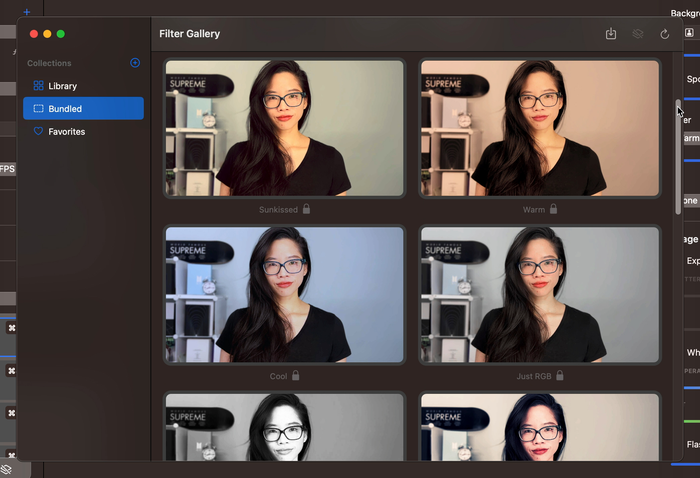
Camo Studio 的滤镜库可让您整理滤镜并添加新滤镜。打开滤镜库后,单击菜单或库中的任何滤镜即可将其应用到您的视频,单击任何滤镜窗口中的心形按钮即可将其添加到库的收藏夹部分。要重新排列图库中的过滤器,只需将每个过滤器拖放到新位置即可。
默认情况下,侧边栏具有三个集合:库,包含您集合中的所有过滤器;捆绑,标配 Camo Studio 中包含的滤镜;和收藏夹,以您收藏的过滤器为特色
使用边栏中的 + 按钮将新收藏添加到您的画廊,并通过右键单击它们来重命名或删除您的收藏。
您可以通过在图库中右键单击过滤器并选择“添加到集合”来在集合之间移动过滤器,或者通过选择“从集合中删除”将其从集合中删除。
在画廊的右上角,您会看到一个按钮,用于导入 LUT、禁用当前正在使用的叠加以及刷新整个画廊使用的预览图像。
如何在使用前预览过滤器
打开后,滤镜库会拍摄 Camo 视频源的快照,用作它包含的所有滤镜的预览图像。您可以通过单击图库窗口右上角的刷新箭头来刷新此图像。
要查看滤镜的实时版本,请从滤镜库或 Camo Studio 界面的下拉菜单中选择它以启用它。
如何导入过滤器以在 Camo 中使用
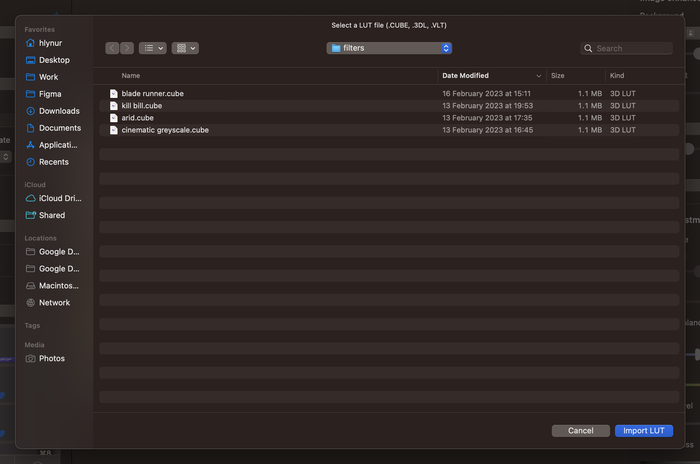
Camo 支持导入和使用 LUT、Cube 或 3DL 格式的任何预设颜色或校准文件。这意味着您可以在 Camo 外部下载或创建预设,然后将它们添加到您的滤镜库中,以便与您选择的任何设备一起使用。
要直接从 Camo Studio 界面导入滤镜,只需单击“滤镜”下拉菜单,然后选择“导入 LUT”。如果您已经在滤镜库中,您将单击窗口右上角的导入按钮。
在新窗口中,只需导航至 .CUBE、.3DL 或 .VLT 文件在您计算机上的位置,找到后单击“导入 LUT”。您的新滤镜将自动首先出现在“滤镜库”窗口中,您可以立即应用它。
或者,您可以选择一个或多个支持的文件并将其直接拖放到滤镜库中。
